品質を損なうことなく写真を拡大する方法:簡単ガイド
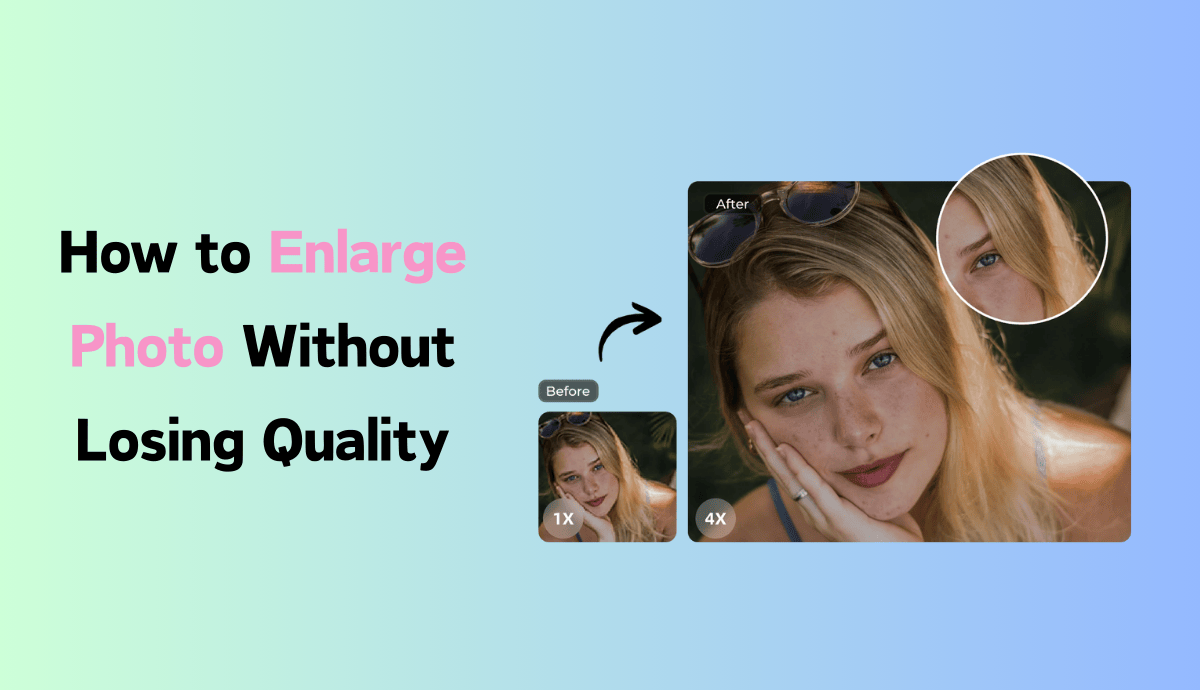
品質を損なうことなく写真を拡大することは、多くの写真家、デザイナー、ユーザーが日常生活で直面する共通の課題です。あなたはいつも、写真のサイズを変更することが好きなそれらの細部を失うことを恐れている。しかし、幸いなことに、私たちはAIの時代にあり、品質に妥協することなく、あなたの写真でやりたいことができます。
この記事では、画像を拡大する際に品質が損なわれる原因、画像の完全性を維持することの重要性、そして簡単な手順で高品質の拡大画像を得るための最良の方法とAIツールを紹介します。
なぜ拡大写真は画質が落ちるのか?
写真を拡大すると、同じピクセルをより広い範囲に引き伸ばすことになる。筋肉を伸ばすようなものだ。しかし、ピクセルを引き伸ばすと、次のような多くの問題が生じる可能性がある:
- ピクセル化:ピクセル情報を追加せずに画像を拡大すると、すでに存在するピクセルが広がってブロック化し始める。その結果、画像は歪んで見え、品質が損なわれる。
- ぼやけ: ソフトウエアは新しいピクセルを隣の色から推測しているため、シャープネスが失われることが多い。
- ディテールの損失:特に非常に精細な画像では、細かいディテールがぼやけたり歪んだりすることがある。
デザイナーやコンテンツ制作者として、画像のリサイズが必要になることはよくある。大きくすることもあれば、小さくすることもあります。そのため、これらの要素を理解することは、拡大するための適切なテクニックやツールを選択する際に役立ちます。
画質を落とさずに写真を拡大することが重要な理由
携帯電話のギャラリーやデスクトップにある画像を拡大したい理由はたくさんあるでしょう。拡大時に画質を維持することは、いくつかの重要な理由から重要です。
- プロフェッショナリズム:高品質の画像は、マーケティング資料やプレゼンテーションにおけるプロフェッショナリズムの代名詞となります。そのため、ビジネスオーナーやコンテンツ制作者であれば、マーケティングキャンペーンやコンテンツ制作のために、高解像度でさまざまなサイズの画像が必要になります。
- 印刷品質: 印刷の際、解像度は画像のシャープさと鮮明さを維持し、低解像度のもので印刷した場合に発生する恐ろしいピクセレーションを回避します。
- 思い出を残す: 個人的な写真を拡大しても、その品質を保つことができるため、大切な思い出を美しいプリントに仕上げることができます。
Photoshopで画質を落とさずに画像を拡大する方法
写真編集者は、大判プリントやその他の作業で、しばしば画像拡大の問題にぶつかります。しかし、Adobe Photoshopを使えば、どのような媒体にも対応できるように画像を簡単に拡大することができます。Photoshopでは複数の方法で拡大することができます。
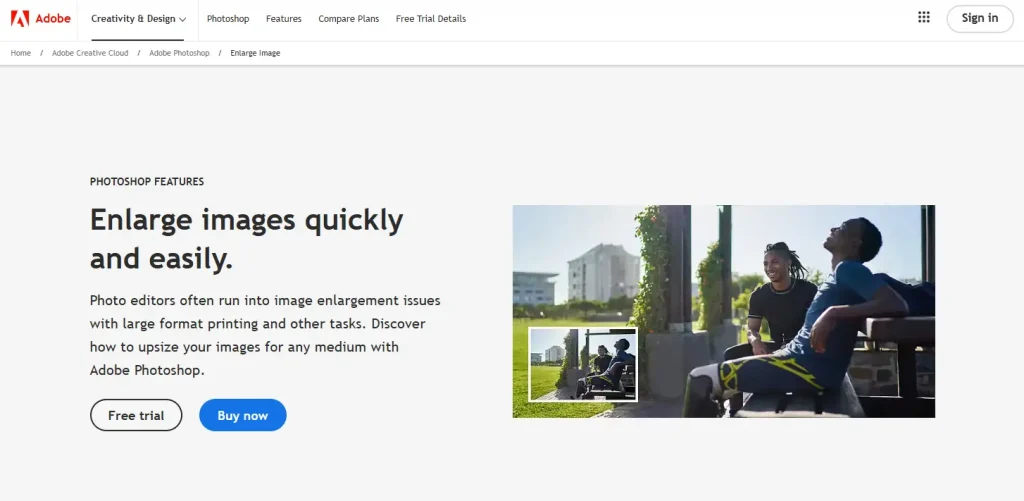
- 画像サイズダイアログの使用
- Photoshopを開き、拡大したい画像を開きます。
- メニューバーの「イメージ」>「イメージサイズ」を選択し、イメージサイズダイアログボックスを開きます。
- 画像のアスペクト比を制約するために、Constrain Proportionsオプションがチェックされていることを確認してください。
- 下に希望の幅と高さを入力します。これらのフィールドの隣にあるドロップダウンメニューから単位(ピクセル、インチなど)を変更できます。
- ドロップダウンメニューから適切なリサンプリング方法を選択します。例えば、Preserve Details 2.0は、拡大に関しては最良のオプションです。これは、ディテールを増加させながら、ノイズリダクションの優れた仕事をします。
- 変更を適用し、[OK]をクリックして画像のサイズを変更します。
- 超解像度を使う
- 画像がCamera Rawに対応している場合は、画像を選択し、[フィルター] > [Camera Rawフィルター]で開きます。
- Camera Rawインターフェイスのフィルムストリップで画像を選択した状態で、右クリックし、「補正」を選択します。
- 超解像にチェックを入れると、画像のサイズが4倍になり、細部がシャープになります。
- 画像処理はEnhanceボタンをクリックして行い、結果は拡張子がDNGの新しいファイルに書き込まれる。
最高の結果を得るためのヒント
- 画像の拡大を始めるには、まず手持ちの最高品質のオリジナルから始めるべきです。
- 拡大時にアーチファクトの存在を最小限に抑える必要がある場合は、利用可能なノイズ低減設定を使用してください。
- 作品を新しいファイルとして保存し、元の画像はそのまま残すことを検討してください。
- これらの方法は、Photoshopで画質を損なうことなく効果的に画像を拡大する方法を説明します。
画質を落とさずに写真を拡大するベストな方法
画質を落とさずに写真を拡大する方法はたくさんあります。Photoshopのような一般的なソフトウェアや、AI Easeのような最新のAIフォトエンハンサーツールを使用することができます。しかし、素敵なピクセルを歪ませることなく写真を拡大するための簡単なガイドラインは以下の通りです。
正しいソフトウェアを選ぶ
多くの人が画像の拡大やリサイズに高度なソフトウェアを使用しています。AI技術を使って高度にインテリジェントに画像を拡大できるツールを探してみてください。サイズを大きくしながら、模様やテクスチャーを分析し、鮮明にします。最高級のツールには次のようなものがある:
- AI Ease フォトエンハンサー
- Picsart AII イメージエンハンサー
- WishUp AIフォトエンハンサー
- アップスケール・メディア
- On1 リサイズ
これらのポピュラーなツールを使えば、画質を劣化させることなく、画像を最大8倍以上に拡大することができる。
常に高解像度画像から始める
常に画像のベストバージョンから始めましょう。画像をどの程度まで拡大できるかは、元の解像度に大きく依存します。最良の結果を得るには、RAWやTIFFなど、通常のJPEGよりも細部までキャプチャできるフォーマットを使用してください。こうすることで、写真のリサイズや編集によって画質が損なわれる可能性を減らすことができます。
解像度とDPIを知る
印刷用に画像を準備するときは、少なくとも300DPIを使用してください。そうすることで、拡大しても鮮明なまま印刷できます。このDPIを考慮して印刷可能な最大サイズを決定し、品質の低下に直面しないようにしましょう。
補間法を適用する
画像のサイズを変更する際、ソフトウェアによって使用する補間方法は異なります。バイキュービック補間やAIを使ったアルゴリズムなどの高次手法は、過度なぼかしを与える単純な最近傍補間に比べ、はるかに良い仕事をします。
リサイズ後にシャープにする
写真のサイズを変更したら、少しシャープネスをかければ、失われたディテールを取り戻すことができます。ただし、ノイズやその他の不要なアーチファクトが発生する可能性があるため、この種のシャープニングはやりすぎないようにしましょう。
最高のAIツール-AI Ease Photo Enhancerで品質を損なうことなく写真を拡大する
AI Ease Photo Enhancerは、写真の品質を歪めることなくサイズを拡大する最高のツールの一つです。それはあなたの写真の細部を分析し、サイズを変更しながらインテリジェントにギャップを埋める洗練されたアルゴリズムを使用しています。これにより、最終的な画像は、可能な限りシャープで鮮やかなままになり、個人的な使用からプロフェッショナルなアプリケーションまで、どこでも使用できるようになります。
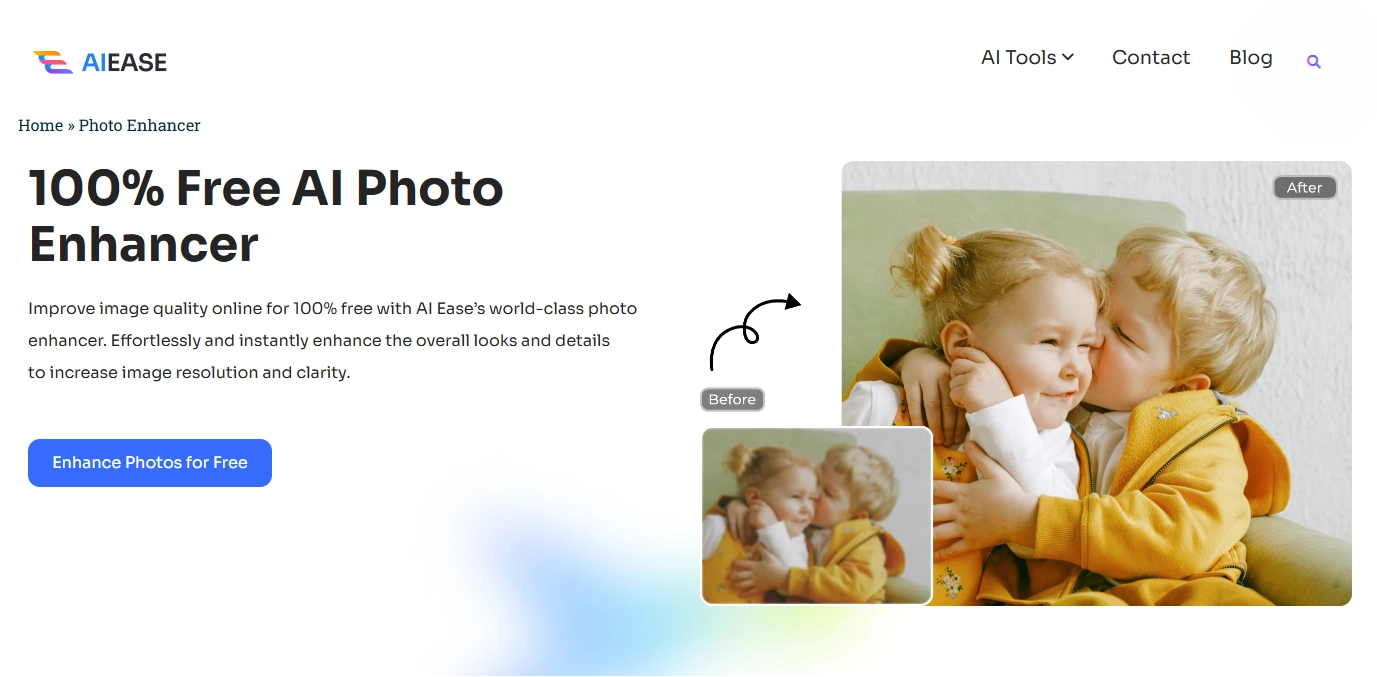
まとめ
正しい知識とツールがあれば、画質を落とさずに写真を拡大することは可能です。拡大時に画像が品質を失う理由を把握し、高度なテクニックを使用することで、写真を効果的に向上させることができます。個人的な記念品であれ、プロフェッショナルなプロジェクトであれ、このような写真を必要とする場合、画像の完全性を維持することで、インパクトのある、本当に魅力的なビジュアルを維持することができます。


